win10系统关闭密码的方法
2021-03-23 16:02作者:下载吧
电脑有很多个版本的操作系统,其中win10系统是十分优秀的一款,它在以往版本的基础上进行升级改造,因此拥有更加完善的性能和功能。我们在使用电脑的过程中,常常会在电脑中保存一些重要的文件,为了保护这些文件的安全,就会对电脑设置开机密码。但是设置密码后的电脑在使用上不是很方便,对于一些追求高效的朋友来说,不喜欢开机密码,所以想要将其关闭掉。那么接下来小编就给大家详细介绍一下win10系统关闭密码的具体操作方法,有需要的朋友可以看一看并收藏起来。

方法步骤
1.首先点击界面左下角的开始图标按钮,其上方会出现一个开始菜单窗口,我们在窗口左侧找到齿轮状的设置按钮并点击,就可以打开设置页面。
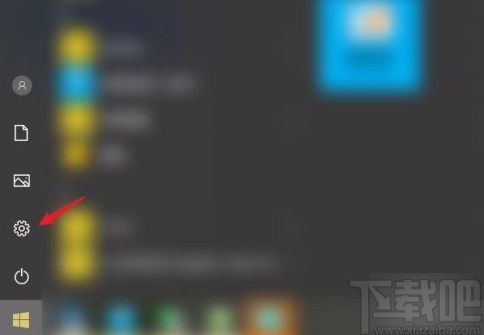
2.进入到设置页面后,我们在页面上找到“账户”选项,点击这个选项就可以进入到账户页面。

3.接着在账户页面中,我们在页面左侧找到“登录选项”按钮,点击该按钮就可以进行下一步操作。

4.然后我们在界面上找到“密码”选项,该选项下方有一个“更改”按钮,点击该按钮即可。
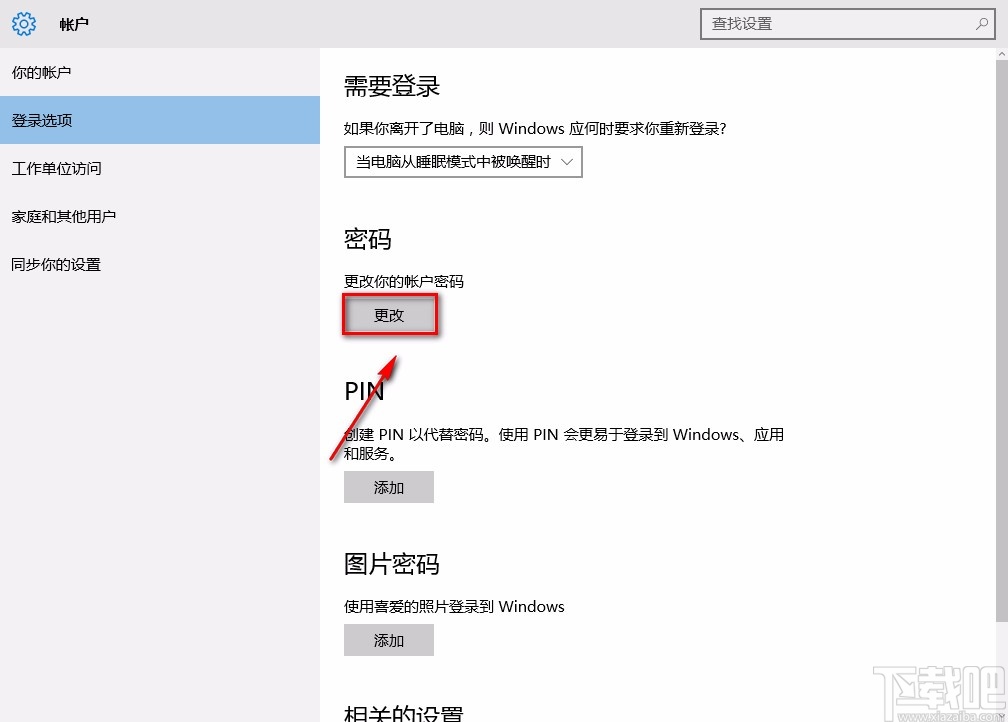
5.接下来界面上就会出现一个更改密码页面,我们在页面上找到“当前密码”选项,在该选项后面的文本框中输入当前密码,再点击页面右下角的“下一步”按钮。
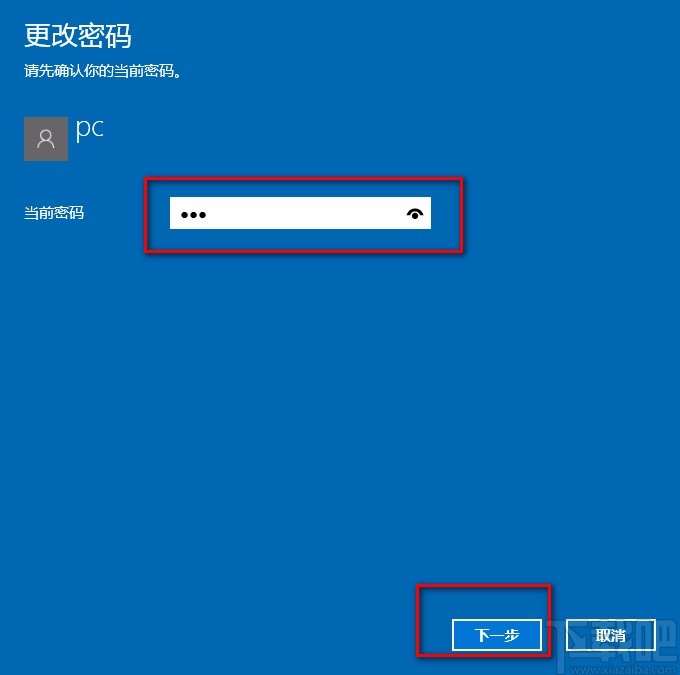
6.随后就会进入到新密码设置页面,我们在页面上不输入新的密码,直接点击页面右下角的“下一步”按钮就可以了。
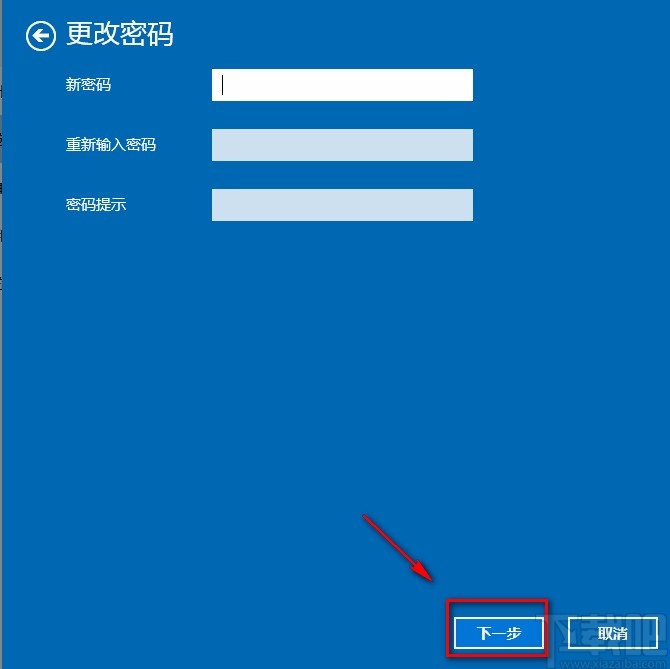
7.完成以上所有步骤后,我们就会看到下图所示的界面,在界面右下角找到“完成”按钮并点击,就可以成功关闭密码了。
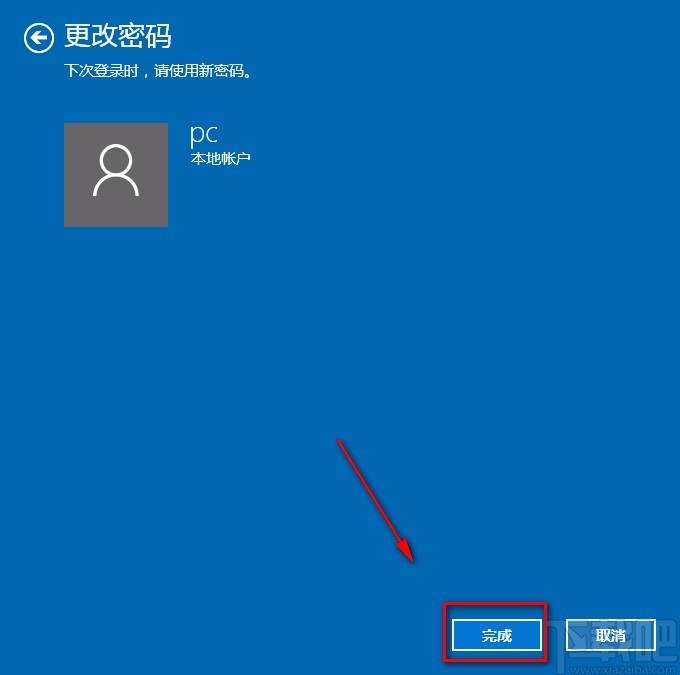
以上就是小编给大家整理的win10系统关闭密码的具体操作方法,方法简单易懂,有需要的朋友可以看一看,希望这篇教程对大家有所帮助。